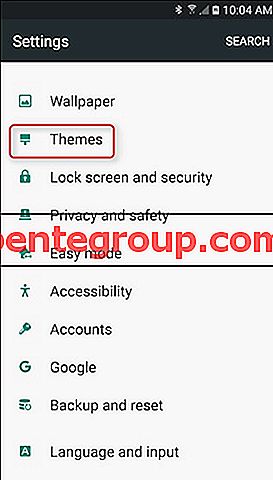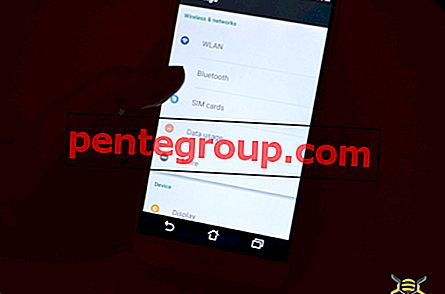TouchWiz Launcher jest pomysłem Samsunga. Został opracowany przez Samsunga, aby dać przewagę systemowi Android. Dzięki możliwości dostosowania Androida do własnych potrzeb, Samsung nie jest jedyną firmą, która spersonalizowała system operacyjny dla swoich użytkowników. Pozwala firmom nadać im produkowany przez nich telefon. Chociaż niektórym z nas podobają się te interfejsy, wielu użytkowników decyduje się na używanie tak zwanego „waniliowego Androida”, co oznacza, że użytkownik nie chce, aby ich system Android był modyfikowany za pomocą skórki, takiej jak TouchWiz Launcher.
Tutaj pokażemy, jak wyłączyć program uruchamiający TouchWiz na smartfonach Samsung. Zaczniemy od podstawowych metod, które pozwolą zminimalizować korzystanie z TouchWiz i stopniowo będziemy przechodzić do trudniejszych opcji, które będą wymagały pewnej wiedzy technicznej na temat smartfonów.
Co to jest TouchWiz?
Aby spersonalizować interfejs uzyskiwany przez użytkowników Samsunga, Samsung używa TouchWiz jako interfejsu użytkownika klienta na systemie operacyjnym Android w swoich smartfonach. Interfejs użytkownika jest nadal aktualizowany, aby zapewnić najlepszą obsługę klienta użytkownikom Samsunga. Aby całkowicie pozbyć się interfejsu, użytkownicy powinni zrootować swój telefon i flashować niestandardową pamięć ROM. To pozwala im dostosować urządzenie z Androidem zgodnie z ich wyborem.
Jeśli twój Samsung Galaxy S5 ma problemy z TouchWiz, przeczytaj poprawki tutaj.
Dowiedz się tutaj: jak naprawić błąd „niestety TouchWiz przestał” w Samsungu Galaxy S5
Metody wyłączania TouchWiz na smartfonie Samsung
Metoda 1:
Pierwszym sposobem jest zresetowanie telefonu, a następnie wyłączenie przeszkadzających funkcji. Ta metoda pozwala wprowadzić TouchWiz w najbardziej podstawową formę, aby nie zakłócać korzystania z telefonu. Jest to najbardziej podstawowa metoda łagodzenia oprogramowania.
Przywrócenie ustawień fabrycznych usunie wszystkie dane z telefonu, więc nie zapomnij o wcześniejszym utworzeniu kopii zapasowej wszystkich ważnych plików i dokumentów.
- Przejdź do menu Ustawienia swojego urządzenia
- Wyszukaj kopię zapasową i zresetuj i dotknij ją
- Na następnym ekranie, w obszarze Dane osobowe, znajdziesz Przywracanie danych fabrycznych, dotknij go
- Stuknij w „Wymaż wszystko”, aby potwierdzić swoje działanie.
Teraz telefon uruchomi się ponownie, ale nie akceptuje żadnych aktualizacji Samsunga i nie wchodzi do rejestracji konta Samsung. Pomoże Ci to pozbyć się niespokojnego działania TouchWiz Launcher.

Źródło obrazu - draalin.com
Aplikacja S Planner firmy Samsung nieustannie przeszkadza użytkownikom. Więc najpierw usuń ikonę z ekranu głównego, a następnie wyłącz ją, przechodząc do Ustawienia> Aplikacja> Menedżer aplikacji> S Planner> Wymuś zatrzymanie. Następnie wyłącz i wyczyść dane oraz pamięć podręczną.
Możesz podobnie wyłączyć inne aplikacje Samsung, których nie używasz, ale które mogą być nieco irytujące.
Otóż to.
Metoda 2:
Druga metoda jest najłatwiejsza ze wszystkich, w których użytkownicy mogą zainstalować program uruchamiający innej firmy, aby pozbyć się programu TouchWiz Launcher firmy Samsung. Dostępnych jest wiele opcji, takich jak Action Launcher, Nova Launcher, Apex Launcher, Aviate itp. Ale nowy program uruchamiający Google jest najlepszy ze wszystkich, ponieważ jest całkowicie darmowy i i tak nie zepsuje urządzenia z Androidem. Ten program uruchamiający działa dobrze z każdym urządzeniem z Androidem, które działa na żelkach żelowych lub nowszych wersjach Androida. Musisz tylko przejść do sklepu Google Play i stamtąd pobrać żądany program uruchamiający.

phandroid.com
Po zainstalowaniu programu uruchamiającego naciśnij przycisk Home, a otrzymasz wyskakujące okienko z prośbą o wybranie domyślnej opcji dla przycisku Home. Zauważysz, że ikona wyskakująca pojawia się w wyskakującym okienku, więc wybierz tę opcję jako domyślną i dotknij „Zawsze”, aby nie wyświetlać tego samego wyskakującego okienka ponownie. Po wybraniu nowego programu uruchamiającego, takiego jak Google New Launcher, zauważysz, że ekran ma czystszy wygląd, podobnie jak zwykły Android.
Metoda 3:
Instalacja motywu Material Design to kolejne skuteczne rozwiązanie dla osób, które nie przepadają za uruchamianiem TouchWiz. Motywy są dostępne dla najnowszych modeli Samsunga. Wynika to z faktu, że sklep tematyczny jest dostępny tylko w najnowszych telefonach. Stare modele nie mają tej opcji, więc możesz wypróbować inne metody pozbycia się TouchWiz na starych modelach.
- Przejdź do menu Ustawienia urządzenia
- Poszukaj motywów i dotknij go
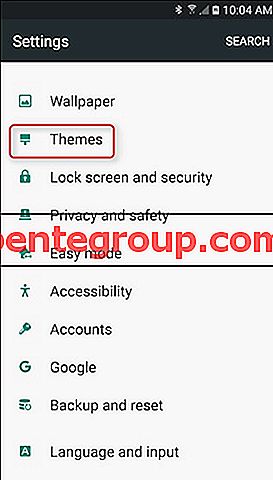
www.howtogeek.com
- Na ekranie pojawi się kilka motywów. Przewiń w dół, a znajdziesz opcję odkrywania nowych motywów w sklepie. Stuknij w sklepie tematycznym.
- Przewiń w dół, aż znajdziesz opcję Nowoczesne i proste, a następnie dotknij opcji „Więcej” obok niej.
Spowoduje to wyświetlenie wszystkich tematów w obszarze Nowoczesne i proste. Szukasz motywu materiałowego opracowanego przez Samera Zayera. Ten motyw jest bardzo prosty w standardowym wyglądzie Androida i pozwala użytkownikom cieszyć się rzeczywistą wersją Androida bez TouchWiz.
Pobierz ten motyw i naciśnij Zastosuj po zakończeniu pobierania. Pomoże to Twojemu telefonowi uzyskać nowy wygląd, który eliminuje irytujące inkluzje TouchWiz. Możesz sparować to rozwiązanie z wyłączeniem bloatware Samsunga, aby uzyskać jeszcze lepsze wrażenia z Androida.
Metoda 4:
Inną metodą wyłączenia TouchWiz Launcher jest zrootowanie urządzenia i zainstalowanie nowej pamięci ROM. Rootowanie jest bardzo proste, gdy wymagane jest pobranie narzędzia z różnych dostępnych opcji.
- SuperOneClick to jedno z takich przydatnych narzędzi, które można najpierw pobrać i zainstalować na komputerze.
- Następnie włącz opcję „Debugowanie USB” w telefonie, przechodząc do opcji programisty.
- Połącz telefon Samsung z komputerem za pomocą kabla USB.
- Następnie uruchom oprogramowanie do rootowania, naciskając przycisk „Root”. Zostaniesz poproszony o wybranie urządzenia, które chcesz zrootować. Wystarczy wybrać urządzenie i kliknąć, aby kontynuować.
- Po zakończeniu procesu pojawi się powiadomienie na komputerze.

Źródło obrazu - dottech.org
Następnie jest drugi krok, w którym należy zainstalować nową pamięć ROM, Google-esque ROM. Jest to ponownie dwuetapowy proces, w którym musisz najpierw pobrać plik TWRP na komputer, a następnie pobrać plik .Zip edycji Google Play na telefon.
- Naciśnij i przytrzymaj przyciski zasilania, home i zmniejszania głośności, a następnie naciśnij przycisk zwiększania głośności, aby wyświetlić ekran ostrzegawczy.
- Następnie podłącz telefon do komputera za pomocą kabla USB.
- Otwórz oprogramowanie użyte do zrootowania urządzenia. Przeglądaj niestandardowy plik TWRP stamtąd i zainstaluj go na telefonie.
- Teraz utwórz folder o nazwie „ROMS” w telefonie z komputera, przechodząc do folderu Mój i klikając ikonę telefonu.
- Pobrany plik .zip wersji 4.3 Google Play należy przeciągnąć i upuścić w utworzonym folderze „ROM”.
- Odłącz teraz telefon od komputera i uruchom go w trybie odzyskiwania po wyłączeniu.
- Na koniec zainstaluj wersję Google Play na telefonie, przechodząc do instalacji> folder ROM, a następnie kliknij plik .zip wersji Google Play.
Możesz także przeczytać: Jak naprawić system Android nie pobiera aplikacji